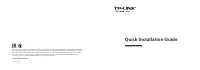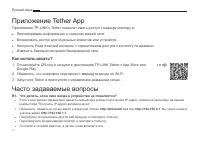TP-Link Archer C3200 - Инструкция по эксплуатации

Роутер TP-Link Archer C3200 - инструкция пользователя по применению, эксплуатации и установке на русском языке. Мы надеемся, она поможет вам решить возникшие у вас вопросы при эксплуатации техники.
Если остались дополнительные вопросы — свяжитесь с нами через контактную форму.
Содержание:
- Страница 2 – Модем; Маршрутизатор; Подключение устройства; маршрутизатора и выполните шаг 4 для завершения подключения.; Русский язык
- Страница 3 – Настройка через; Quick Setup
- Страница 4 – Что делать, если окно входа в устройство не появляется?; или
- Страница 5 – Что делать если у меня пропал доступ в Интернет?; Как восстановить заводские настройки маршрутизатора?; Не отключая питания маршрутизатора, зажмите кнопку; Reset; на маршрутизаторе и дождитесь отключения; Что делать, если я забыл пароль управления?; admin; Что делать, если я забыл пароль беспроводной сети?
Quick Installation Guide
Wireless Router
Specifications are subject to change without notice. TP-LINK is a registered trademark of TP-LINK TECHNOLOGIES
CO., LTD. Other brands and product names are trademarks or registered trademarks of their respective holders.
No part of the specifications may be reproduced in any form or by any means or used to make any derivative
such as translation, transformation, or adaptation without permission from TP-LINK TECHNOLOGIES CO., LTD.
Copyright © 2016 TP-LINK TECHNOLOGIES CO., LTD. All rights reserved.
www.tp-link.com
7106506063 REV1.0.0
"Загрузка инструкции" означает, что нужно подождать пока файл загрузится и можно будет его читать онлайн. Некоторые инструкции очень большие и время их появления зависит от вашей скорости интернета.
Краткое содержание
Модем ИНТЕРНЕТ Маршрутизатор Подключение устройства Если вы используете подключение напрямую через кабель Ethernet и не используете DSL/кабельный/спутниковый модем, то подключите кабель Ethernet сразу к порту WAN маршрутизатора и выполните шаг 4 для завершения подключения. Адаптер питания Русский яз...
Проводное подключение: Беспроводное подключение: Подключите ваш компьютер к маршрутизатору по беспроводному подключению. Имя сети и пароль указаны на нижней панели устройства. Подключите ваш компьютер к маршрутизатору (по проводному или беспроводному подключению). Выключите Wi-Fi на вашем компьютере...
Приложение Tether App Приложение TP-LINK's Tether позволит иметь доступ к маршрутизатору и: Просматривать информацию о клиентах вашей сети.Блокировать доступ для отдельных клиентов или устройств.Настроить Родительский контроль с ограничением доступа к контенту по времени.Изменить базовые настройки б...